- লেখক Jason Gerald [email protected].
- Public 2023-12-16 10:57.
- সর্বশেষ পরিবর্তিত 2025-01-23 12:08.
যদি আপনার কাজের সংস্কৃতি বা সামাজিক বৃত্তটি সুন্দর অ্যানিমেটেড জিআইএফ পাঠানোর অভ্যাস গড়ে তুলে থাকে, তাহলে আপনি জিমেইল বার্তায় সেই অ্যানিমেশনগুলি অন্তর্ভুক্ত করতে চাইতে পারেন। যাইহোক, যদি আপনি কেবল এটি কপি এবং পেস্ট করেন, অ্যানিমেশন কাজ করবে না, এবং যদি আপনি এটি একটি সংযুক্তি হিসাবে যোগ করেন, প্রাপককে প্রথমে এটি খুলতে হবে (এবং এটি একটি ব্যথা)। সুতরাং, কীভাবে একটি জিমেইল বার্তায় সরাসরি একটি অ্যানিমেটেড জিআইএফ যুক্ত করবেন?
ধাপ
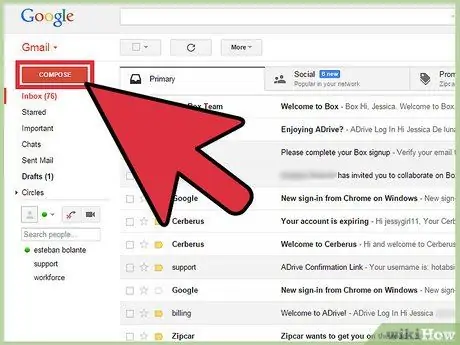
ধাপ 1. জিমেইলে আপনার বার্তা লিখুন।
অবশ্যই আপনি ইতিমধ্যে জানেন কিভাবে, তাই না? আপনার জিমেইল একাউন্টে লগ ইন করুন, লিখুন বা উত্তর দিন এবং ইচ্ছামত আপনার ইমেল লিখুন। টেকনিক্যালি, আপনি এটি করতে পারেন একবার আপনি যে অ্যানিমেটেড জিআইএফ যোগ করতে চান তা খুঁজে পান। কোন পদক্ষেপটি প্রথমে নেওয়া হয় তা আপনার উপর নির্ভর করে এবং আপনার অগ্রাধিকারগুলির উপর নির্ভর করে।
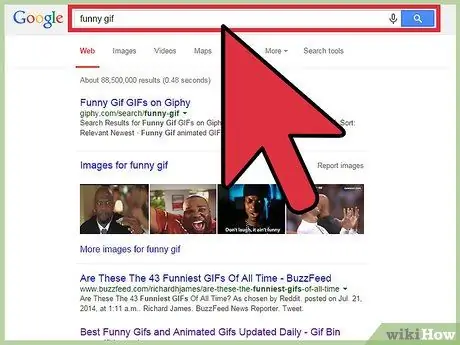
ধাপ 2. আপনি যে অ্যানিমেটেড জিআইএফ যোগ করতে চান তা খুঁজুন।
জিআইএফ অ্যানিমেশন ইন্টারনেট যোগাযোগের একটি অংশ হয়ে উঠেছে। লক্ষ লক্ষ মানুষ তাদের সময় এবং প্রচেষ্টা মজার বা বিনোদনমূলক অ্যানিমেটেড জিআইএফ তৈরিতে ব্যয় করে। কোন অ্যানিমেশন যোগ করতে হবে তা যদি আপনি না জানেন, তাহলে দ্রুত অনুসন্ধান করুন। মজার জিআইএফ, পার্টি জিআইএফ বা ক্যাট জিআইএফ এর মতো সার্চ কীওয়ার্ড ব্যবহার করে দেখুন। এইভাবে, আপনি এমন একটি অ্যানিমেশন খুঁজে পেতে পারেন যা আপনার বার্তা বা প্রতিক্রিয়া জানাতে পারে।
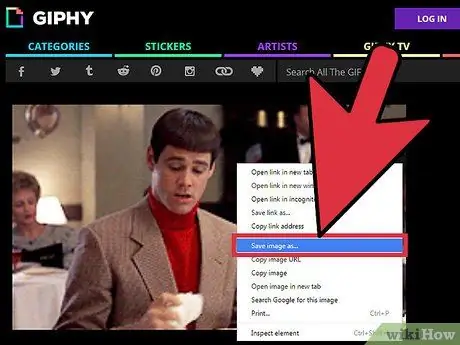
ধাপ 3. আপনার কম্পিউটারে অ্যানিমেটেড জিআইএফ ফাইল সংরক্ষণ করুন অথবা সরাসরি ইউআরএল খুঁজুন।
একটি জিমেইল মেসেজে একটি অ্যানিমেটেড জিআইএফ যোগ করতে, আপনাকে এটি সংরক্ষণ করতে হবে, শুধু কপি -পেস্ট না করে। কপি-পেস্ট প্রক্রিয়া শুধুমাত্র স্ট্যাটিক ছবি প্রদর্শন করবে, অ্যানিমেশন নয়, যা অবশ্যই কম মজাদার।
- আপনি অ্যানিমেটেড জিআইএফ এর ইউআরএল ব্যবহার করে একটি ছবি যোগ করতে পারেন, কিন্তু এই প্রক্রিয়াটি শুধুমাত্র তখনই কাজ করে যদি আপনি অ্যানিমেশন ফাইলের সরাসরি ইউআরএল জানেন, সেই পৃষ্ঠার লিঙ্ক না যেখানে অ্যানিমেশন আছে। আপনি ছবিতে ডান ক্লিক করে এবং কপি ইমেজ ইউআরএল নির্বাচন করে সরাসরি ইউআরএল পেতে পারেন। যদি আপনার সমস্যা হয়, তাহলে সেরা বিকল্প হল আপনার ডেস্কটপে অ্যানিমেশন ফাইলটি অনুলিপি করা।
- আপনার কম্পিউটারে ফাইলটি সংরক্ষণ করতে, অ্যানিমেশনটিতে ডান-ক্লিক করুন এবং চিত্রটি সংরক্ষণ করুন নির্বাচন করুন। অ্যানিমেশনটি সহজেই অ্যাক্সেসযোগ্য স্থানে সংরক্ষণ করুন, যেমন ডেস্কটপ। একবার আপনি এটি জমা দেওয়ার পরে, আপনি এটি আপনার ডেস্কটপ থেকে মুছে ফেলতে পারেন।
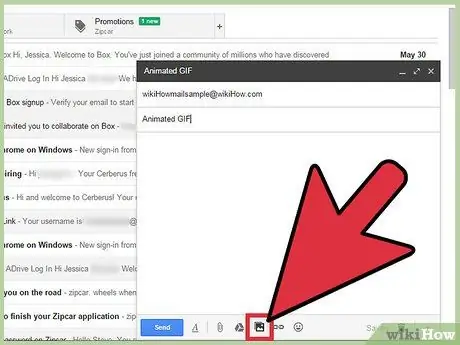
ধাপ 4. জিমেইলে "ছবি ertোকান" আইকনে ক্লিক করুন।
আইকনটি সূর্যের সাথে একটি পাহাড়ের চিত্রের মতো দেখায় এবং বার্তা রচনা উইন্ডোর নীচে টুলবারে উপস্থিত হয়। এর পরে, একটি ছবি নির্বাচন করার জন্য একটি ছোট উইন্ডো খুলবে।
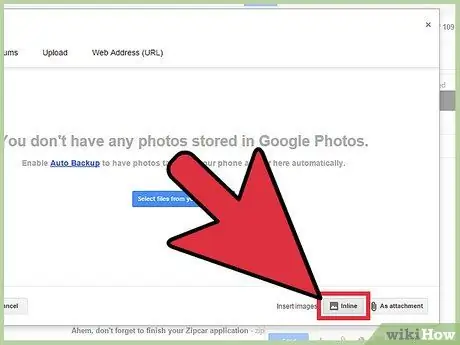
পদক্ষেপ 5. নিশ্চিত করুন যে নিচের ডানদিকে দেখানো ছবিগুলি সন্নিবেশ করান ইনলাইন হিসাবে নির্বাচিত হয়েছে।
অন্যথায়, আপনার অ্যানিমেশন একটি সংযুক্তি হিসাবে যোগ করা হবে, এবং বার্তাটির প্রাপককে প্রথমে এটি দেখতে ম্যানুয়ালি খুলতে হবে।
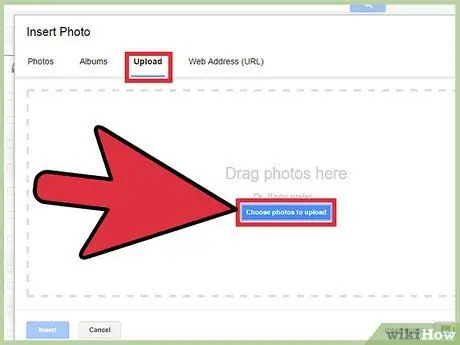
পদক্ষেপ 6. পছন্দসই অ্যানিমেটেড জিআইএফ ফাইল নির্বাচন করুন।
একটি অ্যানিমেটেড জিআইএফ যোগ করার জন্য আপনার কাছে দুটি প্রধান বিকল্প রয়েছে: আপনি যদি অ্যানিমেটেড জিআইএফ ফাইলটি ইতিমধ্যে আপনার কম্পিউটারে সংরক্ষিত থাকে, অথবা আপনি যদি এনিমেশনের লাইভ ইউআরএল জানেন তবে ওয়েব ঠিকানা (ইউআরএল) নির্বাচন করতে পারেন।
- আপনি যদি এটি আপলোড করতে চান, অ্যানিমেটেড জিআইএফ ফাইলটি কম্পোজিং উইন্ডোতে টেনে আনুন অথবা আপলোড করতে ফটো বেছে নিন ক্লিক করুন। পছন্দসই অ্যানিমেশন ফাইল নির্বাচন করুন এবং খুলুন ক্লিক করুন। ফাইলটি স্বয়ংক্রিয়ভাবে যোগ করা হয় এবং বার্তার মূল অংশে প্রদর্শিত হয়। অন্যথায়, আপলোড নির্বাচন নিশ্চিত করতে সন্নিবেশ ক্লিক করুন।
- আপনি যদি একটি ওয়েব ঠিকানা ব্যবহার করতে চান, তাহলে টেক্সট বক্সে অ্যানিমেটেড লাইভ ইউআরএল পেস্ট করুন। যদি URL টি সঠিক হয়, তাহলে অ্যানিমেশনের পূর্বরূপ দেখানো হবে। এর পরে, এটি যুক্ত করতে উইন্ডোতে সন্নিবেশ ক্লিক করুন।
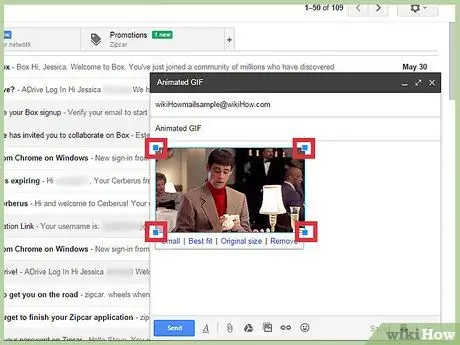
ধাপ 7. প্রয়োজনে অ্যানিমেশনের আকার পরিবর্তন করুন বা সরান।
অ্যানিমেশনটি প্রথমে একটি নীল বাক্স দ্বারা চিহ্নিত না হওয়া পর্যন্ত ক্লিক করুন। এখান থেকে, আপনি অ্যানিমেশন বাক্সের কোণে ক্লিক করুন এবং টেনে আনুন যতক্ষণ না এটি আপনার পছন্দসই আকার। আপনি জিমেইল দ্বারা প্রদত্ত আকারের বিকল্পগুলিও চয়ন করতে পারেন, যেমন "ছোট" (ছোট), "সেরা ফিট" (যে আকারটি বার্তার মূল অংশটি সবচেয়ে উপযুক্ত) এবং "আসল আকার" (অ্যানিমেশনের মূল আকার) ফাইল)। প্রয়োজনে, আপনি অ্যানিমেশনের নিচে দেখানো লিঙ্কটি ব্যবহার করে অ্যানিমেশনটিও সরাতে পারেন।
আপনি যদি অ্যানিমেশনটি সরাতে বা টেনে আনতে চান, তাহলে আপনি এটিকে বার্তাটির একটি ভিন্ন অংশে টেনে এনে ফেলে দিতে পারেন, অথবা যদি এটি সহজ হয় তবে এর চারপাশে পাঠ্যটি সরাতে পারেন
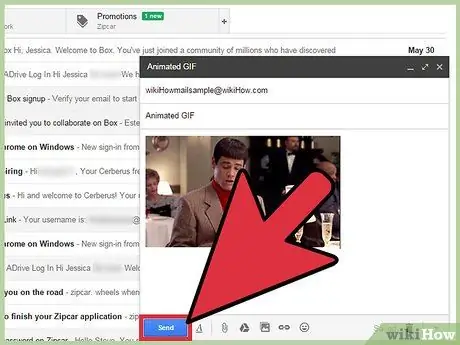
ধাপ 8. আপনার বার্তা পাঠান।
যখন আপনি বার্তাটি রচনা করা, প্রাপকদের যোগ করা এবং অ্যানিমেটেড জিআইএফ সন্নিবেশ করা হয়ে যাবে, বার্তা পাঠাতে পাঠান ক্লিক করুন। শীঘ্রই, আপনি বন্ধু এবং সহকর্মীদের হাসাতে পারেন।






